10 Trik Mouse Komputer Berguna Untuk Windows 11/10
Saya suka tikus saya! Hei(Hey) , jangan salah paham!! Saya tidak punya tikus peliharaan atau semacamnya. Saya berbicara tentang mouse komputer saya. Ya, saya suka menggunakan mouse komputer saya dan benar-benar berbicara itu adalah salah satu penemuan paling bagus di antara perangkat komputer. Dalam posting pertama saya di TheWindowsClub ini(TheWindowsClub) , saya akan memberi tahu Anda tentang beberapa trik mouse yang sering saya gunakan, untuk membuat hidup di komputer Windows lebih mudah.
Saya perhatikan bahwa orang biasanya menggunakan mouse mereka hanya untuk mengklik membuka program atau dokumen, membuka menu konteks dan untuk memilih dan menyeret-dan-melepaskan file atau folder. Tetapi mouse dapat melakukan lebih banyak hal di PC Windows 11/10/8/7 Anda.
Trik Mouse Untuk Windows 11/10
Trik-trik ini mungkin tidak begitu berguna untuk semua orang, tetapi sebagai seorang penulis, saya sering kali perlu menggunakannya. Meskipun, beberapa dari mereka cukup umum dan digunakan oleh banyak orang di sekitar – yang lain kurang dikenal namun sangat berguna.
1. Pilih Teks Menggunakan Tombol [SHIFT]
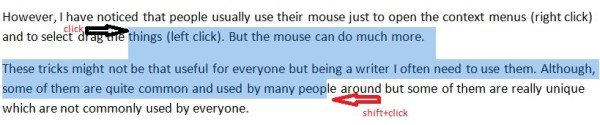
Ini adalah salah satu trik paling sederhana dari mouse. Namun Anda dapat dengan mudah memilih teks dengan mengklik tombol kiri mouse dan menyeretnya, tetapi ini terkadang menjadi tidak kompeten ketika kita ingin memilih hingga karakter tertentu. Menyeret sering kali memilih kata yang lengkap, dan trik ini membantu di sana. Saya juga menggunakan trik ini ketika mouse saya tidak menyeret dengan baik.
2. Pilih Beberapa Potongan Teks Menggunakan Tombol [CTRL]

Trik ini tidak terlalu umum saya kira. Menggunakan trik ini Anda dapat memilih beberapa potongan teks dalam dokumen. Pilih potongan teks lalu tekan dan tahan tombol [CTRL] dan pilih potongan teks berikutnya yang Anda inginkan.
Pernahkah Anda ingin memilih beberapa bagian teks pada dokumen? Apa yang Anda lakukan? Inilah jawabannya. Tahan tombol Ctrl saat memilih teks. Sekali lagi, dengan tetap menekannya, pilih bagian teks lainnya; pilih potongan teks ketiga dan seterusnya(Have you ever wanted to select multiple pieces of text on a document? What do you do then? Here’s the answer. Keep the Ctrl key held while selecting text. Again, keeping it pressed, select another piece of text; select the third piece of text and so on) .
Saya harus menyebutkan di sini bahwa trik ini tidak berfungsi di halaman online. Anda dapat menggunakan trik ini hanya pada dokumen Microsoft Office Anda saja.
3. Pilih Teks Vertikal Menggunakan Tombol [ALT]
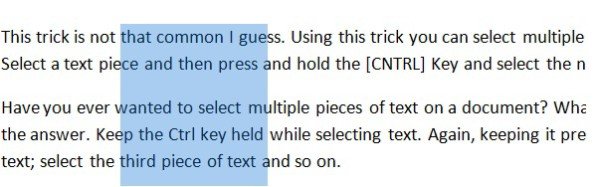
Apakah Anda tahu cara memilih teks secara vertikal? Sangat mudah, cukup tekan dan tahan tombol [ALT] dan pilih teks menggunakan tombol kiri mouse Anda.
Saya harus menyebutkan di sini bahwa trik ini juga tidak berfungsi di halaman online. Anda juga bisa menggunakan trik ini hanya pada dokumen Microsoft Office Anda saja.
4. Perbesar dan Perkecil
Saya sering membutuhkan trik ini karena penglihatan saya agak lemah. Saya biasanya mengerjakan Word dengan halaman yang Diperbesar(Zoomed) .
Jika Anda juga ingin Memperbesar (Zoom)Dokumen Word(Word Document) Anda cukup tekan [CTRL] dan gulir ke atas dan [CTRL] dan gulir ke bawah untuk memperkecil.
5. Maksimalkan Atau Tutup Jendela
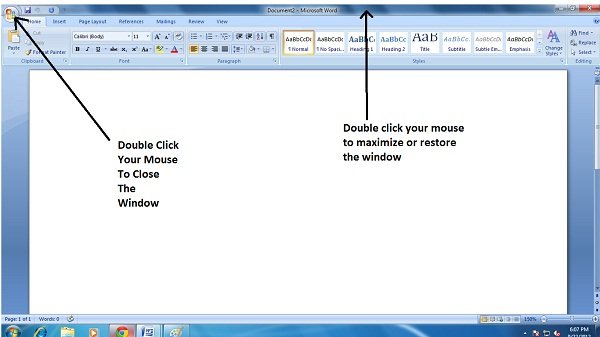
Ini sebenarnya adalah trik mouse yang cukup umum, tetapi menurut saya ini layak ditambahkan dalam daftar trik mouse yang berguna. Jika Anda ingin menutup Jendela(Window) , cukup klik dua kali pada Logo Windows(Windows Logo) di pojok kiri atas Jendela(Window) Anda .
Untuk memaksimalkan atau memulihkan Window , klik dua kali mouse Anda pada bilah judul.
6. Buka Tautan Di Tab Baru
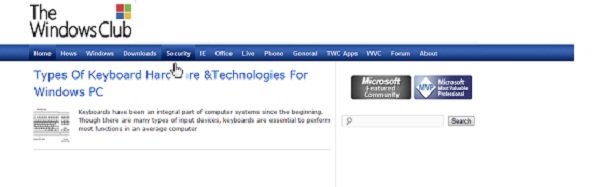
Anda dapat membuka link apapun di tab baru hanya dengan menahan tombol [CTRL] dan mengklik link tersebut. Namun cukup klik kanan memberi kami opsi untuk membuka tautan di jendela baru, tab baru, dan di jendela penyamaran, tetapi trik ini membantu Anda menghemat waktu.
Trik mouse ini juga berguna ketika klik kanan Anda tidak berfungsi yang merupakan situasi yang cukup umum dengan PC Windows saya.
7. Menu Konteks yang Diperluas
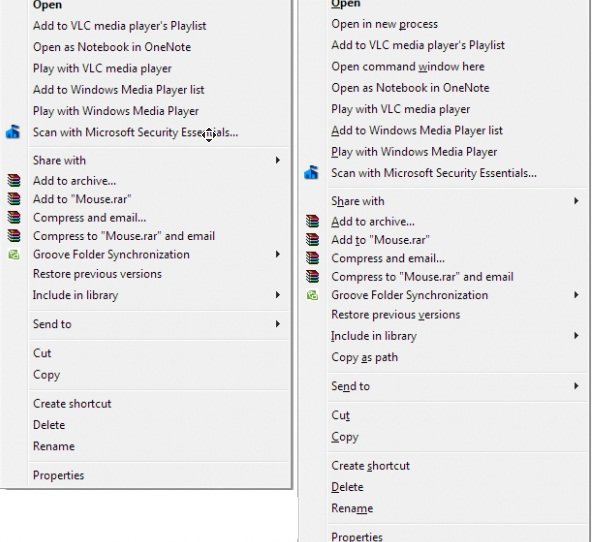
Kita semua tahu bahwa klik kanan mouse kita akan menampilkan menu konteks, tetapi jika Anda ingin menu konteks yang diperluas cukup tekan dan tahan tombol [SHIFT] sambil mengklik tombol kanan mouse Anda. Melakukan hal ini akan menampilkan menu konteks diperpanjang .
8. Buka Banyak Tautan
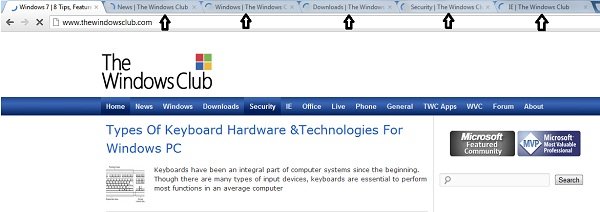
Ini adalah salah satu trik mouse favorit saya dan paling sering digunakan. Menjadi seorang blogger dan penulis, saya banyak meneliti, dan trik ini membantu saya membuka banyak tautan secara real-time.
Saya cukup tekan dan tahan tombol [CTRL] dan klik tautan yang ingin Anda buka. Semuanya akan terbuka di tab baru.
9. Gulir Otomatis Jendela
Saat membaca di Internet , saya sering menemukan posting yang memiliki daftar panjang atau halaman yang panjang. Saya benci membaca posting itu karena saya benci menjaga jari saya di mouse untuk menggulir jauh ke bawah.
Saya senang mempelajari trik gulir otomatis ini. Saya hanya mengambil kursor mouse pada bilah gulir dan mengklik tombol tengah mouse saya, dan seluruh posting akan digulir secara otomatis. Saya cukup mengklik tombol kiri mouse saya, ketika saya ingin pengguliran berhenti.
10. Seret dan Jatuhkan
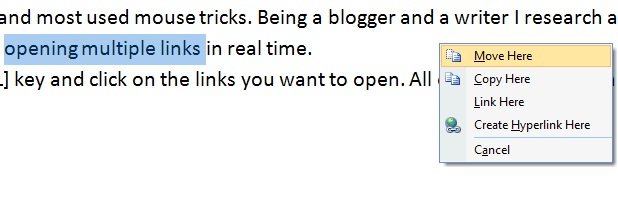
Orang biasanya menekan tombol kanan mouse untuk membuka menu konteks, tetapi saya menggunakannya untuk memindahkan, menyalin, atau menautkan bagian dari dokumen saya. Saya hanya memilih teks yang ingin saya pindahkan/salin dan kemudian seret mouse saya ke tempat yang saya inginkan dan klik tombol kanan mouse saya. Saya mendapatkan opsi Pindahkan(Move) di sini, Salin(Copy) di sini, Tautkan(Link) di sini, Buat(Create) hyperlink, dan Batal(Cancel) . Saya memilih opsi yang saya inginkan.
Seret(Drag) dan jatuhkan file ke dalam folder menggunakan klik kanan. Setelah Anda melepaskan tombol mouse, Anda akan melihat lebih banyak opsi!
Jika tertarik, Anda juga dapat melihat tips tombol klik tengah Mouse ini .
Saya selesai dengan daftar 10 trik mouse yang berguna. Saya yakin masih banyak lagi, dan saya ingin sekali mempelajarinya. Jika Anda menggunakan trik lain yang layak ditambahkan dalam daftar saya, beri tahu saya di kotak komentar di bawah. Sementara itu, lihat juga Tips dan Trik Windows 10(Windows 10 Tips and Tricks) ini .
Need more? Check out these posts!
- Tips Menggunakan Mouse Di PC Windows
- Pindahkan penunjuk Mouse menggunakan Keyboard satu piksel pada satu waktu di Windows
- Mouse Pointer menghilang & diganti dengan tombol Panah
- Gerakkan penunjuk mouse dengan gerakan kepala Anda(Move the mouse pointer with your head movement)
- Ubah Ketebalan Kursor Windows & Tingkat Kedipan agar lebih terlihat(Change Windows Cursor Thickness & Blinking Rate to make it more visible)
- Gunakan komputer Windows tanpa keyboard atau mouse
- Aktifkan fitur Windows Mouse Pointer Shadow
- Ubah klik dua kali menjadi satu klik, untuk membuka file, folder di Windows(Change double click to single click, to open files, folders in Windows)
- Aktifkan jendela dengan mengarahkan mouse ke atasnya(Activate a window by hovering over it with your mouse)
- Windows Pointer & Pengaturan Mouse untuk orang kidal .
Related posts
Microsoft Edge Browser Tips and Tricks untuk Windows 10
Recycle Bin Tricks and Tips untuk Windows 11/10
Windows 10 Search Indexer and Indexing Tips & Tricks
Virtual Desktop Tips and Tricks untuk Windows 10
Snipping Tool di Windows 10 PC: Tips & Tricks untuk menangkap tangkapan layar
Command Prompt Tips Dasar untuk Windows 10
Make mouse gulir horizontal bukan vertikal di Windows 10
Pengaturan Change Mouse pada Windows 10 menggunakan WinMouse
Create Gerakan Mouse yang Kuat dengan StrokesPlus untuk Windows 10
Cara Membuka RAR File di Windows 10
Cara menonaktifkan Mouse Acceleration di Windows 10
Bluetooth Mouse Putuskan sambungan secara acak atau tidak bekerja di Windows 11/10
Cara Melakukan Mouse Latency Test di Windows 10
Mencegah Mouse atau Perangkat USB dari Membangunkan Windows dari Mode Tidur
Cara Memperbaiki Pratinjau Thumbnail Tidak Ditampilkan di Windows 11/10 Explorer
Cara Membuat Program run Pada Startup di Windows 10
Cara Boot ke Opsi Pemulihan Sistem Windows 11/10
Change Mouse Cursor Thickness & Blinking Rate di Windows 10
Cara mengatur ulang pengaturan Mouse ke default di Windows 11/10
Mouse tombol klik kiri tidak berfungsi pada Windows 11/10
